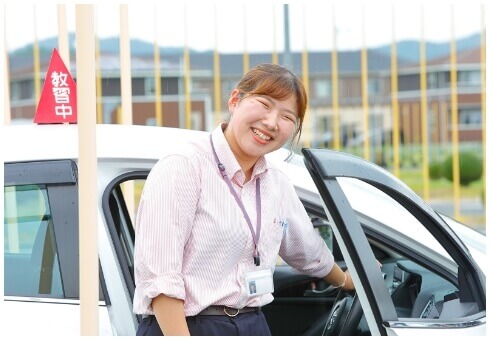ONLINE
オンライン学科教習
オンライン学科教習についての
ご案内
オンライン学科はインターネット環境があればスマホ、タブレット、パソコンで24時間いつでも受講することができます。
受講にあたっては、受付で[同意書]を記入していただき、提出していただきます。
[同意書]の提出がない場合はオンライン学科教習を受けることができません。
学科1、学科11、学科12~14教程は対面での授業となります。
以下の技能教習の時間までにオンライン学科教習を必ず受講してください。
| MT車 | 1段階 12時限目まで |
2段階 14時限目まで |
|---|---|---|
| AT車 | 1段階 9時限目まで |
2段階 14時限目まで |
- 所定の時限までにオンライン学科教習を受講していない場合は、技能教習のキャンセル又は技能検定を延期します。
- ハイスピードプラン、スピードプラン、スケジュールプランの方は、教習スケジュールに影響が出ないよう余裕を持って早めに受講してください。
★必ずN LINE アプリの注意事項を読んでいただき、端末の設定を行ってください。
お使いのパソコンのブラウザから以下のURLにアクセスしてください。
https://study.neumann-line.net/login- Microsoft Edgeまたは、GoogleChrome
(Safari等、上記以外のブラウザからは受講できません)
オンライン学科教習受講時の
注意事項
- オンライン学科中は定期的に写真を撮影し、受講状況をチェックしています。
(顔の確認のためマスクは未着用で受講してください。) - チェックで、顔が映っていない・居眠り等受講態度を判定し、最終確認は指導員が判定します。(受講態度が悪い場合、授業を最後まで視聴したとしても再受講となる場合があります。)
- 通信環境の良い場所で受講してください。電波が途切れる等した場合、受講不成立となります。
- 学科の視聴を開始すると途中で一時停止できません。
- 視聴途中で、通信が遮断されたり、電話の着信があったり、LINE等のアプリで通話したり、画面を最小化したり、ブラウザ版で受講中に音量調節や別ソフトの操作など、受講に関係のない操作をした場合は途中で再生が停止し、最初から視聴しなおさなければなりません。
- 視聴を始める前に通信状態や端末の設定を確認し、電源を確実に確保してください。
- 受講開始前から端末の向きを固定した状態で受講をはじめ、受講中は向きを変えないようにしてください。横向きで受講される場合は顔認証も横向きで行ってください。


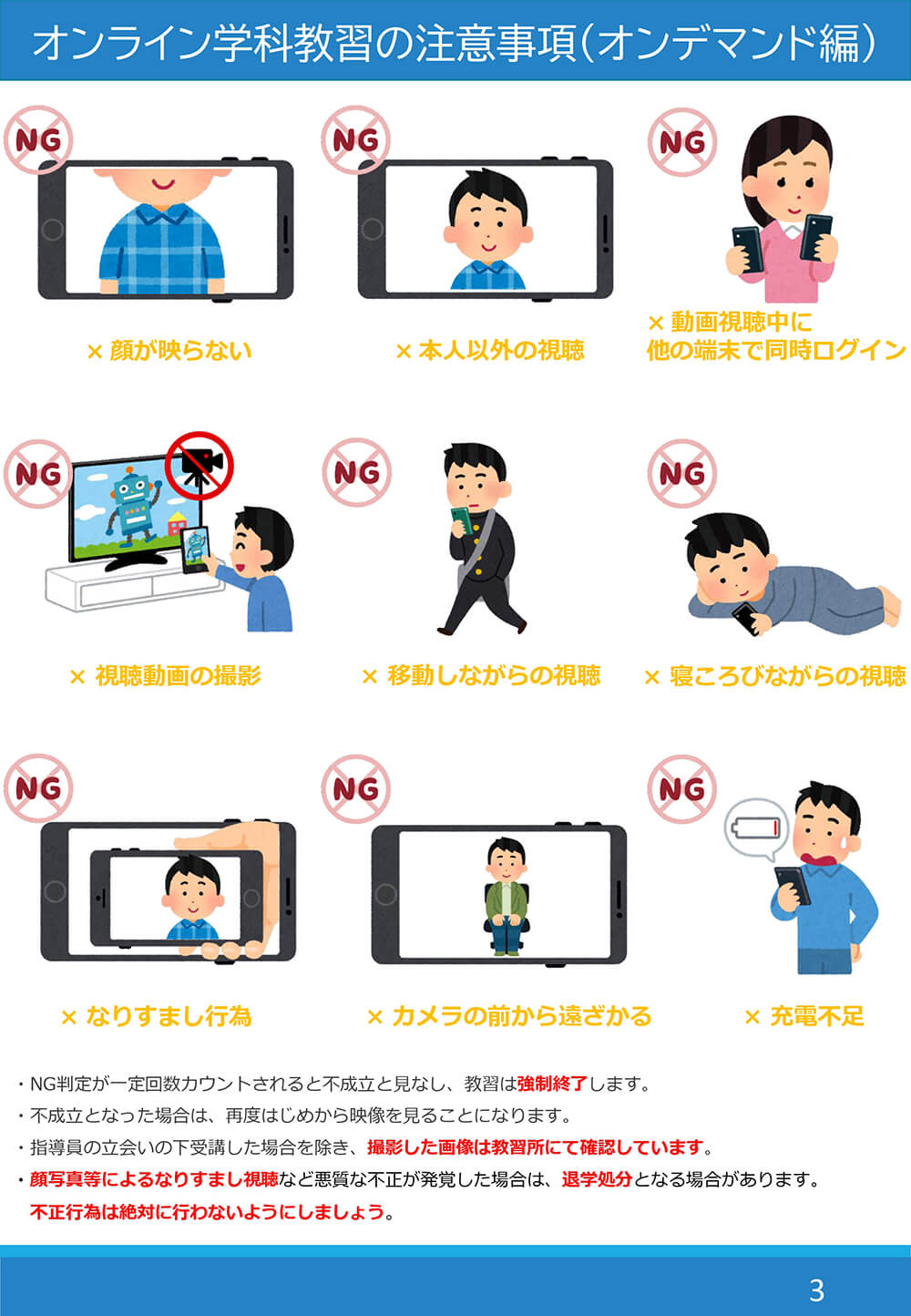
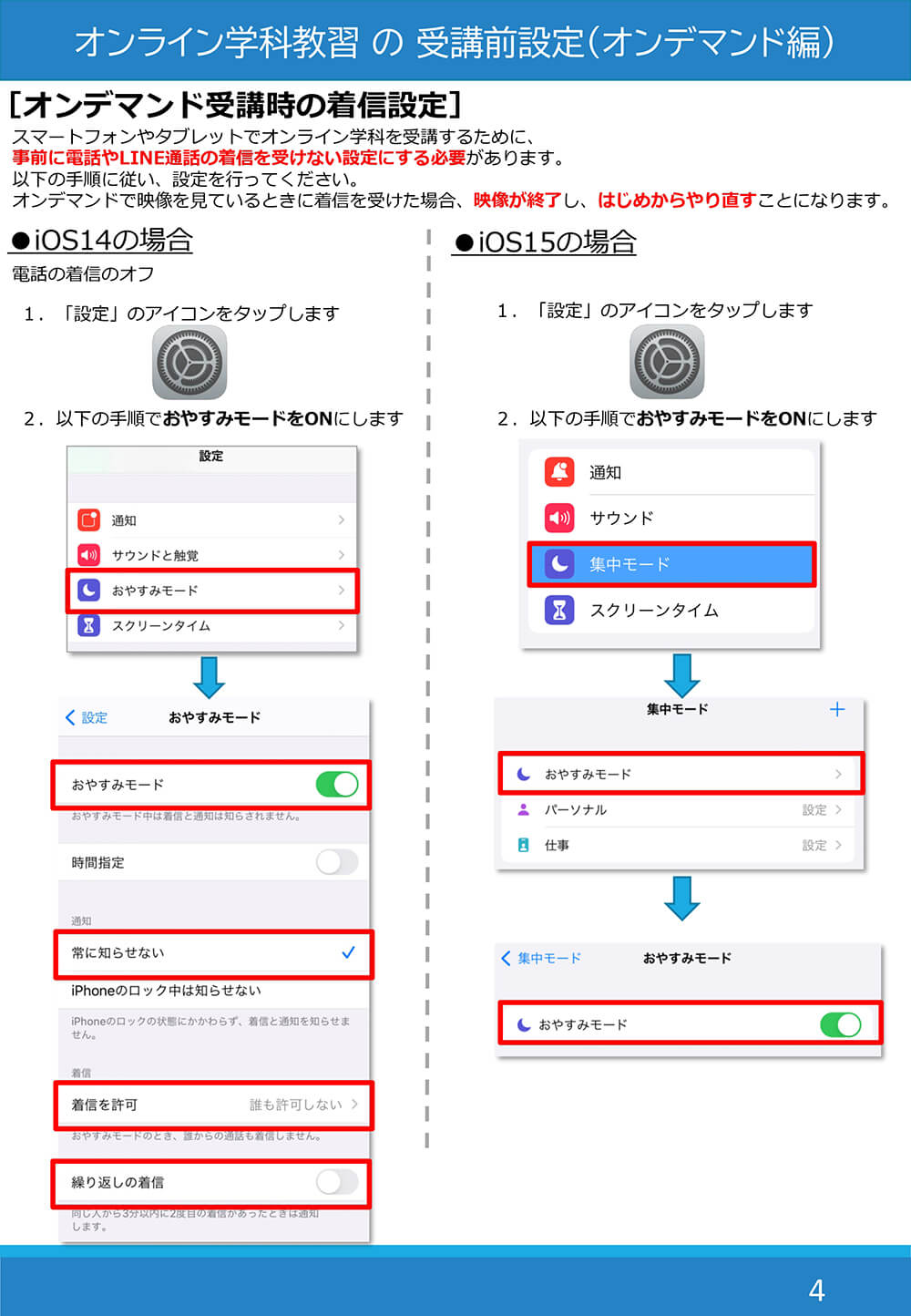
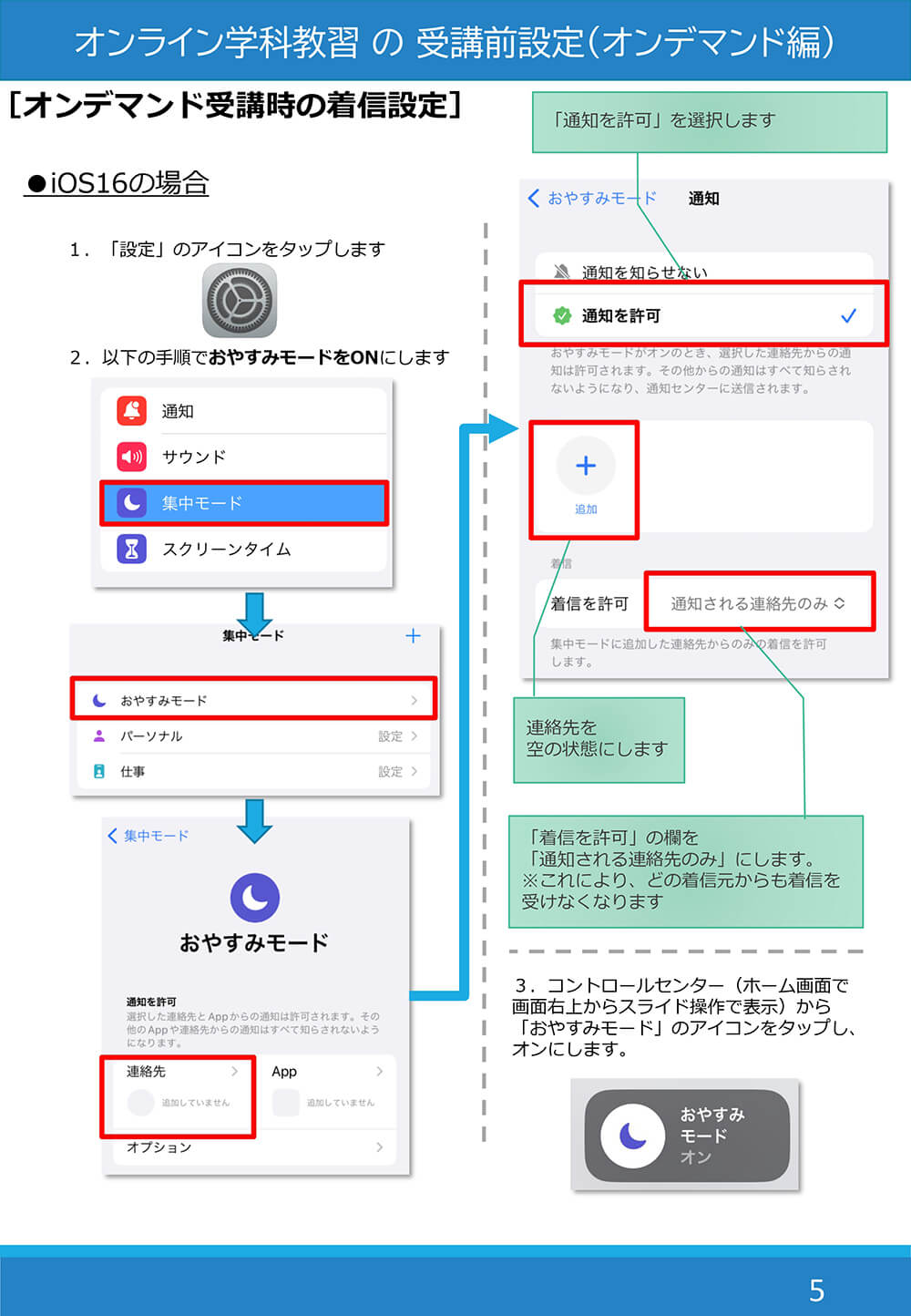

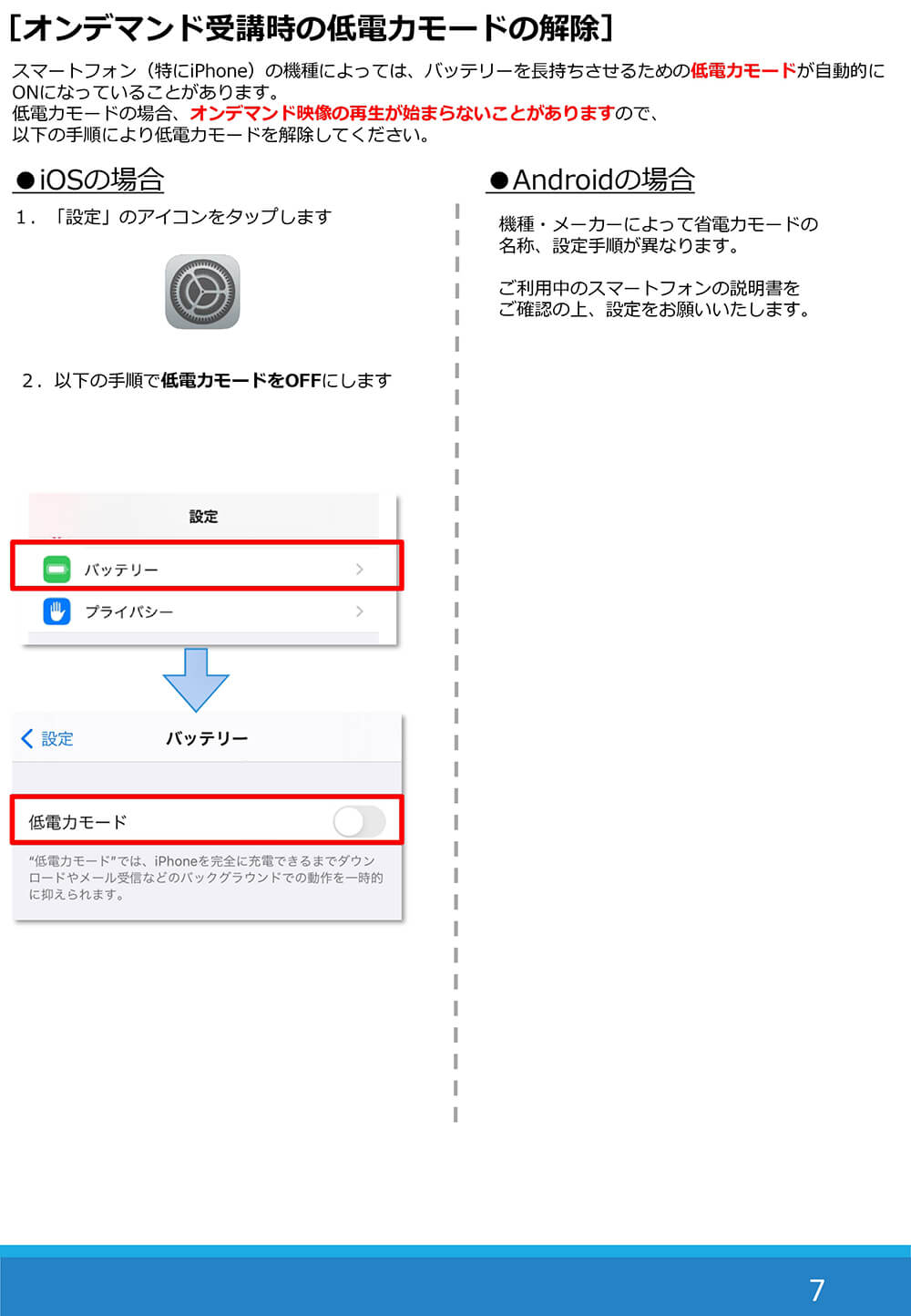
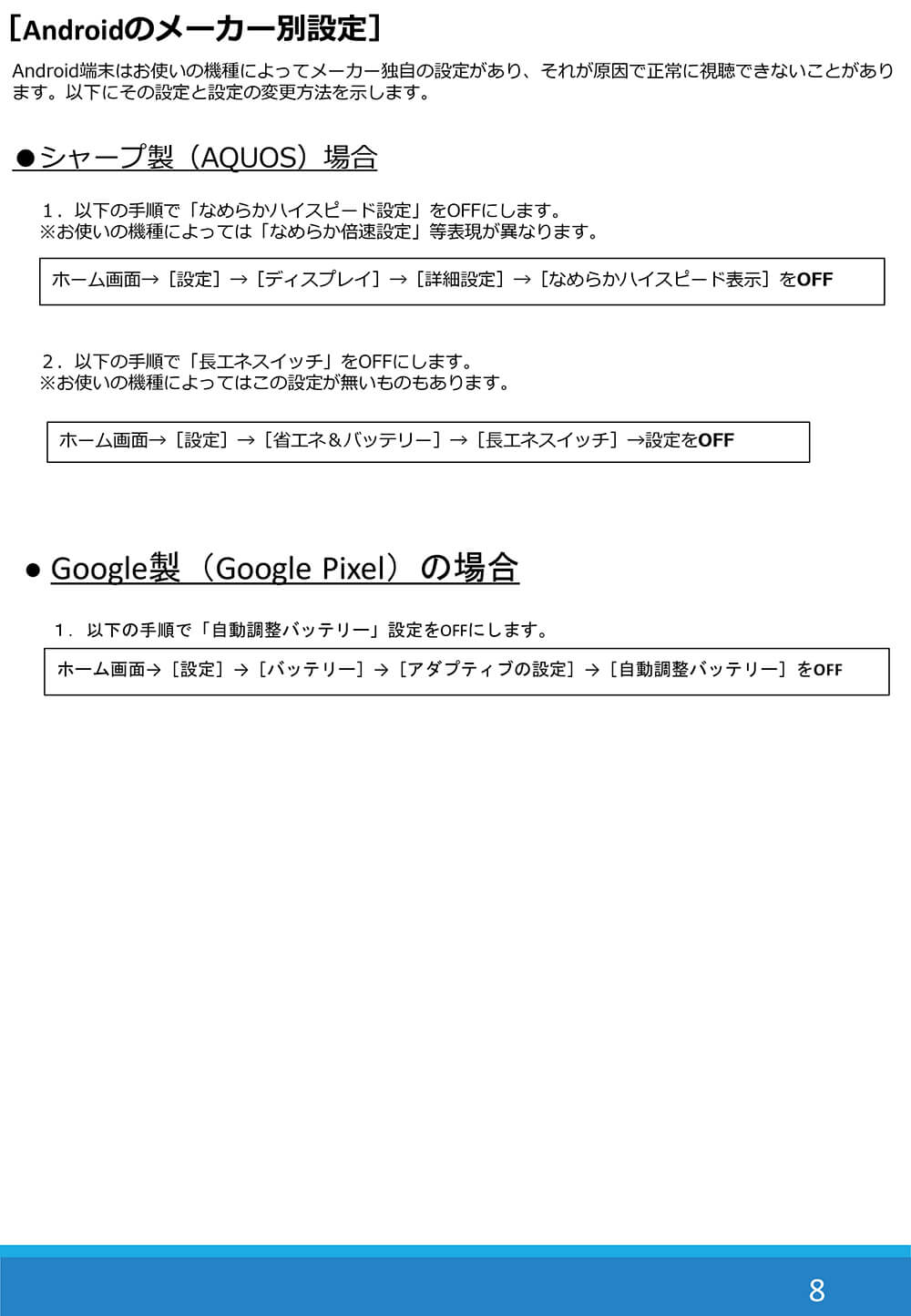
オンデマンド受講で
お困りの際は下記ご確認ください
まず初めに下記のご確認をしてください。
アプリの方
- iOSの不具合により予期せぬ動作が起こります。
15.0,15.1をお使いの方は必ず15.2以上にアップデートしてください。 - スマホ・タブレットでのWEB版利用は動作保証対象外です。必ずアプリで視聴してください。
- 省エネモードでは動画視聴はできません。解除をしてください。
- おやすみモード(サイレントモード)に設定をしていなければ、着信があると動画が強制終了してしまいます。
- 白色以外のマスクではAI認証に失敗しやすくなります。
- カメラにきちんと顔が映る位置に正対して受講してください。
- 通信環境が悪いと動画が途中で止まってしまったり、正常終了ができなくなることがあり、再受講となってしまいますので必ず通信環境の良い場所で受講してください。
アプリ・ブラウザ両方
- キャッシュのクリアを行ってください。
- 対応ブラウザでない場合受講できません。
- ⇒対応ブラウザ:Google Chrome, Microsoft Edge
- ⇒非対応ブラウザ:Safari, Internet Explorer, Firefox など、上記対応ブラウザ以外。
アプリで視聴の方
アプリにログインができない
- 教習所コード、教習生番号、パスワードを再確認
- アプリを一度削除して再度ダウンロードしてログインを試してみる
動画視聴ができない
- 顔認証が失敗する場合
- カメラに対し正対して顔の輪郭をしっかりと映してください
- 一度ログアウトして再ログインをしてから試してみてください
- それでもダメな場合は学校へ連絡してください
- カメラアプリが起動してない(カメラエラーが出ます)
- 動画がスタートしてもすぐに止まってしまう場合
- 「低電力モード」になっていませんか?低電力モード解除後に試してみてください。
- ①でもダメな場合、アプリを削除後、再度ダウンロードして試してみてください。
視聴中、NGがすぐにでてしまう
本人ではない
- マスクを着けている場合
- 白以外のマスクはAI認証されづらくなりますのでマスクの色を白に変更してください
- 大きなマスクなど目元まで隠されているとAI認証されづらくなります。
鼻頭あたりまでマスクを下げて試してみてください。
- マスクを着けていない場合
- 顔の輪郭がはっきりとわかるようにしてください。
(帽子をはずす、前髪をあげる、髪を結ぶ・飲食をしない)
- 顔の輪郭がはっきりとわかるようにしてください。
- カメラの角度を変えて正対して視聴をしてください。
カメラの位置が上すぎたり下すぎたりすると正常に認識されません。またカメラの画角に収まっていない可能性もありますのでしっかりとカメラに収まるように調整してください - 頬杖をつく、寝転がった状態等での視聴をすると、顔の輪郭に変化が生じて本人と認識されない場合があります。
- 事前撮影をしている本人確認用の写真の状態と、大きく変化のある状態だとAI判定でNGが出る場合があります。
(過度な化粧や整形等による顔の変化、カラーコンタクトやメガネの有無など)
学校へ相談し、普段受講をされる状態での写真撮影を再度行ってください。
画面不在
- マスクを着けている場合
- 白色以外のマスクはAI認証されづらくなりますのでマスクの色を白色に変更してください
- 大きなマスクなど目元までマスクで覆われているとAI認証がされづらくなります。
鼻頭あたりまでマスクを下げてみて試してみてください。
- マスクを着けていない場合
- 顔の輪郭がはっきりとわかるようにしてください。
(帽子をはずす、前髪をあげる、髪を結ぶ・飲食をしない)
- 顔の輪郭がはっきりとわかるようにしてください。
-
カメラの角度を変えて正対して視聴をしてください。
カメラの位置が上すぎたり下すぎたりすると正常に認識されません。またカメラの画角にしっかりと収まっていないため画面不在となっている可能性もありますので、しっかりとカメラに収まるように位置調整をしてください - カメラのレンズ位置と目線を並行に高さを合わせ、カメラレンズが中央にくるのが理想です。高さのある、スマホ台などを利用してください。
受講態度
- 前髪が目元までかかっていると、目元がうまく判断できずに居眠り判定になる事があります。
- アイラインやまつげなど目元が黒すぎることによって、目を閉じていると判断されることがありますので、目元がはっきりとわかるようにして受講をしてください。
- ノートをとるために下を向きすぎると受講態度でNGが出ることがあります。
過度に頭を下げないようにしてください。 - カメラに正対していないことによって、よそ見をしていると判断されることがあります。
- スマートフォンを別モニターに移し、別モニター側を見ていてもNGになる事がありますので、必ずカメラが付いたスマートフォンを向くようにしてください。
- まぶたを閉じた状態をAIで判断されると、居眠りと認識されます。
通常のまばたき以外で目を閉じないよう注意してください。 - 基本授業と同じ状態で受講してください。(持ち歩き等はNGの確率が高くなります)
動画が途中で終了してしまう
- アプリを最新Ver.にアップデートしてください。
アップデートが不明な場合はアプリを削除して再ダウンロードすると最新Ver.でインストールされます。 - iOSの不具合により予期せぬ動作が起こります。
以前のOSに戻すことは不可なので、15にしてしまっている端末は15.2以降にアップデートしてください。 - 通信環境が悪いと途中で終了してしまう可能性がありますので通信環境をご確認ください。
- 電話がかかってくると動画が強制終了してしまうので、必ずおやすみモード(サイレントモード)にしてから視聴をしてください。
- イヤホン等は途中で抜き差しをしないでください。Bluetoothは利用不可です。
動画が正常終了できない
- iOS/iPadOSは14以上にアップデートをお願いします。13以前には対応していません。
iOS/iPadOS15.0、15.1の方は、15.2以上にアップデートをしてください。 - Android OSは5以上に対応しています(Ver1.2.15以降)。またAndroidタブレットは動作対象外となります。
- 動画視聴中に通信不良状態があると正常終了できずにOK判定が出ない場合があります。
通信環境をご確認の上再受講してください。 - アプリを最新Ver.にアップデートしてください。
アップデートが不明な場合はアプリを削除して再ダウンロードすると最新Ver.でインストールされます
AI判定のための写真がうまく撮影されていない
- iOSの不具合により予期せぬ動作が起こります。
以前のOSに戻すことは不可なので、15にしてしまっている端末は15.2以降にアップデートしてください。 - スマホやタブレットのインカメラ機能を使用するため、視聴機器の不具合やカメラ機能の不具合、破損・汚れなどによって写真がうまく撮影されていない可能性があります。
WEB版で視聴の方
ログインができない
- 教習所コード、教習生番号、パスワードを再確認
- キャッシュのクリアをしてから再度ログインを実行してください。
- 対応ブラウザでない場合受講できません。
- ⇒対応ブラウザ:Google Chrome, Microsoft Edge
- ⇒非対応ブラウザ:Safari, Internet Explorer, Firefox など、上記対応ブラウザ以外。
動画視聴ができない、途中で止まってしまう、正常終了されない
- 対応ブラウザでない場合受講できません。
- ⇒対応ブラウザ:Google Chrome, Microsoft Edge
- ⇒非対応ブラウザ:Safari, Internet Explorer, Firefox など、上記対応ブラウザ以外。
- 別ブラウザや別タブを操作すると強制終了してしまいます。
あらかじめ音量や画面サイズの調整をしておいてください。 - その他、上記アプリでの確認事項をご確認ください。
- 途中で映像が止まる場合は、以下の対処もお試しください。
- ▼ Microsoft Edge の場合
- アドレスバーに
「edge://flags/#enable-quic」
と入力します。 - 「Experimental QUIC protocol」の欄を「Disabled」にし、画面下の「再起動」を押し、ブラウザを再起動します。
- アドレスバーに
- ▼ Google Chrome の場合
- アドレスバーに
「chrome://flags/#enable-quic」
と入力します。 - 「Experimental QUIC protocol」の欄を「Disabled」にし、画面下の「Relaunch」(再起動)を押し、ブラウザを再起動します。
- アドレスバーに
- ▼ Microsoft Edge の場合
CONTACT
入所手続きや料金についてなど
お気軽にお問い合わせください
営業時間 火水木 8:30〜19:20
金土日祝 8:30〜17:20
電話受付時間 火水木 8:20〜19:00 金土日祝 8:20〜17:00
※高齢者専用受付時間 9:00~17:00
※水曜日15:00〜16:30、土曜日12:30〜14:00 の間は
受付対応をお待たせする場合がございます。